Jak odzyskać dostęp do dysku twardego, naprawić błąd uniemożliwiający otwarcie dysku twardego

W tym artykule pokażemy Ci, jak odzyskać dostęp do dysku twardego w przypadku awarii. Sprawdźmy!
Prawdopodobnie nikogo nie powinno dziwić, że nasze dane osobowe i prywatność nigdy nie są całkowicie i całkowicie bezpieczne, gdy korzystamy z urządzeń cyfrowych podłączonych do Internetu. Żaden system nigdy nie może być całkowicie nieprzenikalny, ale w dzisiejszych czasach mamy wiele narzędzi, które pomagają nam chronić nasze dane na wiele sposobów. Jednym z takich narzędzi jest usługa VPN, która szyfruje połączenie internetowe, dzięki czemu korzystanie z niej będzie znacznie bezpieczniejsze. A dzięki tej technologii możesz nawet uzyskać dostęp do treści w Internecie, które nie są dostępne w Twoim kraju. TunnelBear to usługa VPN, która oprócz prywatności oferuje również humorystyczne podejście do cyberbezpieczeństwa. Czytaj dalej i dowiedz się, co ma do zaoferowania:
Zawartość
Co ma do zaoferowania TunnelBear
TunnelBear to kanadyjska firma – podlegająca prawu lokalnemu może zaoferować wyższy poziom zaufania w zakresie prywatności niż na przykład Stany Zjednoczone. Oprócz tego, że znajduje się w Kanadzie, TunnelBear oferuje przyjemną funkcję dla wszystkich swoich użytkowników: nie rejestruje żadnego ruchu przechodzącego przez ich system VPN, co jest naprawdę ważne dla wielu użytkowników. TunnelBear jest dostępny w trzech różnych wersjach lub rozmiarach: Mały miś jest całkowicie darmowy, ale ma limit danych (tylko 500 MB danych może być przesyłanych każdego miesiąca). Ten limit może zostać zwiększony o dodatkowy 1 GB, jeśli napiszesz na Twitterze o TunnelBear , ale tylko w bieżącym miesiącu.
Poza limitem danych nie ma innej różnicy między darmową a płatną wersją usługi: otrzymujesz 256-bitowe szyfrowanie AES , brak logowania i serwery z 20 krajów (aby połączyć się z australijskim serwerem, musisz mieć płatną subskrypcję chociaż).
Kolejny poziom to niedźwiedź gigant za 9,99 USD/miesiąc: na tym poziomie otrzymujesz nieograniczoną ilość danych i możesz jednocześnie podłączyć do TunnelBear do 5 urządzeń. Jeśli chcesz uruchomić usługę na więcej niż 5 urządzeniach, możesz wykupić dodatkową subskrypcję na nowym koncie lub skorzystać z oferty TunnelBear dla zespołów , która jest dostosowana do grup roboczych i firm, oferując priorytetowe wsparcie i łatwe w zarządzaniu zespołami .
Trzecim typem subskrypcji jest Grizzly bear , która zasadniczo jest taka sama jak Large bear , ale jest rozliczana corocznie w cenie 59,88 USD przez 12 miesięcy (co zmniejsza miesięczny koszt do 4,99 USD). A niedźwiedź strzela laserami z oczu w myśliwce - jakie to fajne?
Jeśli chodzi o obsługiwane typy urządzeń, możesz używać TunnelBear na urządzeniach z systemem Windows, macOS, Android i iOS. Dostępne jest również rozszerzenie przeglądarki dla Chrome i Opera (chroni to tylko ruch sieciowy w przeglądarce internetowej, a nie całe urządzenie). TunnelBear zapewnia "ograniczone wsparcie dla systemów Linux, ale tylko dla płatnych użytkowników" - szczegóły są dostępne w tym poście na blogu .
Jeśli chodzi o zasięg globalny, musimy powiedzieć, że TunnelBear nie ma serwerów VPN w wielu krajach, ponieważ możesz tunelować tylko do następujących miejsc: Wielka Brytania, Stany Zjednoczone Ameryki, Kanada, Niemcy, Japonia, Irlandia, Hiszpania, Francja , Włochy, Holandia, Szwecja, Szwajcaria, Australia (tylko płatne), Singapur, Brazylia, Hongkong, Dania, Norwegia, Meksyk i Indie. Jak widać, w Azji prawie nie ma serwerów, a na liście całkowicie brakuje Afryki, podobnie jak Rosji.
Ponieważ mówimy o usłudze związanej z prywatnością, ważne jest, aby wspomnieć, że przy zakupie subskrypcji TunnelBear zawiera opcję płatności Bitcoin. Jeśli zdecydujesz się z niego skorzystać, wszystko, co musisz podać w zakresie danych osobowych, to adres e-mail. Aha, możesz też zapłacić w słoikach z miodem… wiesz, za niedźwiedzia.
Chociaż nie dodaje niczego do sposobu, w jaki działa, musimy pamiętać, że TunnelBear to najzabawniejsza i najfajniejsza aplikacja bezpieczeństwa, jaką kiedykolwiek widzieliśmy: cała strona internetowa i aplikacja są pełne niedźwiedzi i odniesień do niedźwiedzi i rzeczy z nimi związanych.
Pobieranie i instalacja
Pobieranie i instalowanie TunnelBear w systemie Windows to bardzo prosty proces: przejdź do strony pobierania , gdzie aplikacja odpowiednia dla Twojego systemu operacyjnego jest automatycznie pobierana. W systemie Windows otrzymujesz plik instalacyjny o wielkości 28,5 MB o nazwie TunnelBear-Installer.exe.
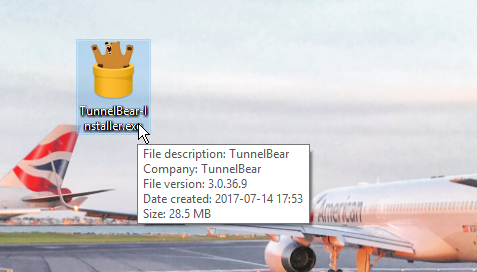
TunnelBear 3 dla Windows
Procedura instalacji jest prosta: zaakceptuj Warunki korzystania z usługi , wybierz miejsce instalacji i naciśnij Zainstaluj . Warto wspomnieć, że aby móc zainstalować TunnelBear, potrzebujesz uprawnień administratora.
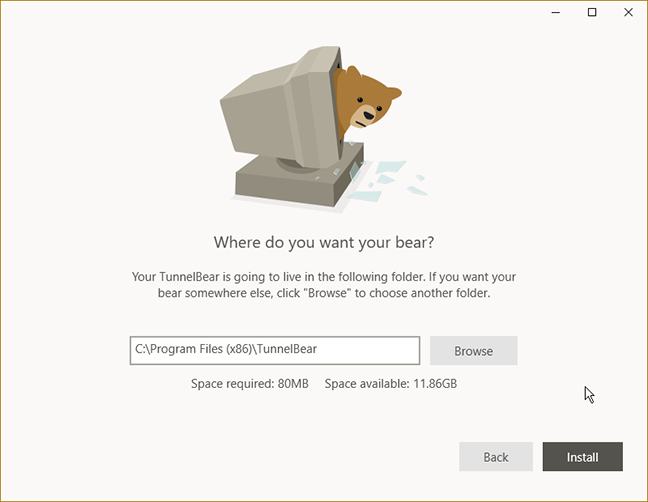
TunnelBear 3 dla Windows
Ponadto, aby działał poprawnie, TunnelBear może poprosić o zezwolenie na instalację zestawu sterowników sieci wirtualnej - TunnelBear Adapter V9 . Jeśli pojawi się pytanie, wybierz Tak , aby zezwolić na instalację, w przeciwnym razie TunnelBear nie będzie mógł działać.
Zwróć uwagę, że jeśli masz zainstalowane inne oprogramowanie VPN, wirtualne karty sieciowe mogą powodować konflikt, przez co jedna lub obie aplikacje VPN będą bezużyteczne. Zaleca się, aby w danym momencie na komputerze z systemem Windows był zainstalowany tylko jeden klient VPN.
Nasze pierwsze wrażenia dotyczące TunnelBear dla Windows są w większości pozytywne: nie masz dostępu do wielu serwerów, ale proces instalacji jest prosty i przyjazny. Możesz także płacić w Bitcoinach. Wspaniale, że dostępna jest bezpłatna usługa, która w niektórych przypadkach może nie wystarczyć, ale z pewnością jest świetna do testowania jej działania przed zapłaceniem za tę usługę.
Korzystanie z TunnelBear w systemie Windows
Klient VPN powinien być dość łatwy w użyciu, a TunnelBear jest naprawdę prosty i przyjazny dla użytkownika. Po uruchomieniu aplikacji zostaniesz powitany następującym ekranem.
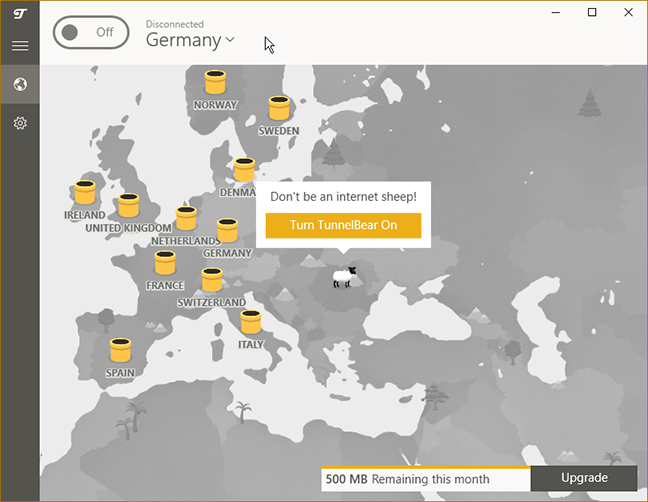
TunnelBear 3 dla Windows
Aby rozpocząć nową sesję VPN i połączyć się z serwerem (co jest określane przez TunnelBear jako tunelowanie), możesz kliknąć duży przycisk Off w lewym górnym rogu. Aplikacja pokazuje teraz postęp połączenia, wizualnie rysując tunel między Twoją lokalizacją a serwerem VPN.
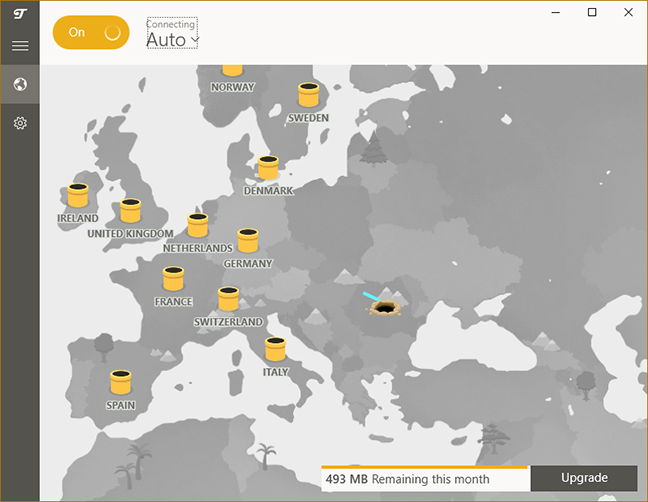
TunnelBear 3 dla Windows
Po kilku sekundach w lokalizacji serwera VPN pojawi się maskotka TunnelBear, mapa zmieni kolor na zielony, a na przycisku pojawi się napis On , co oznacza, że jesteś połączony z usługą VPN. Proces jest prosty, a jeśli chcesz się rozłączyć, musisz nacisnąć przycisk Włącz .
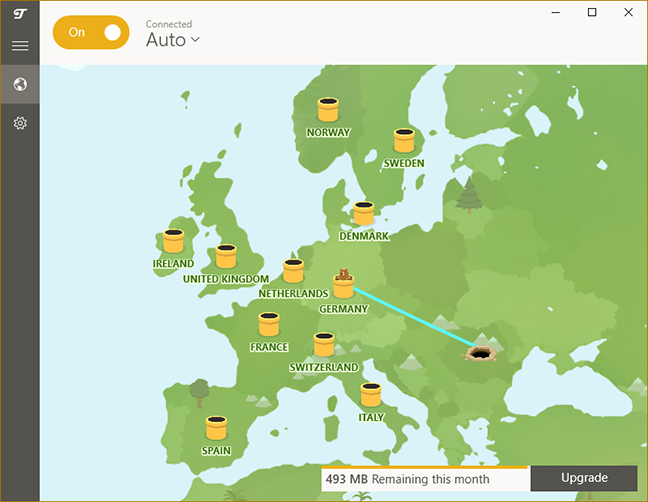
TunnelBear 3 dla Windows
Domyślnie TunnelBear łączy się z serwerem VPN znajdującym się najbliżej Twojej lokalizacji, co jest najlepszym rozwiązaniem, jeśli chcesz tylko bezpieczeństwa, ale nie potrzebujesz serwera z określonego kraju.
Jeśli chcesz połączyć się z określonym serwerem VPN, możesz to zrobić na dwa sposoby: albo wybierz serwer z rozwijanej listy obok przycisku Włącz/Wyłącz przed jego naciśnięciem, albo kliknij obraz tunelu w kraju, w którym chcesz się połączyć i potwierdzić połączenie.
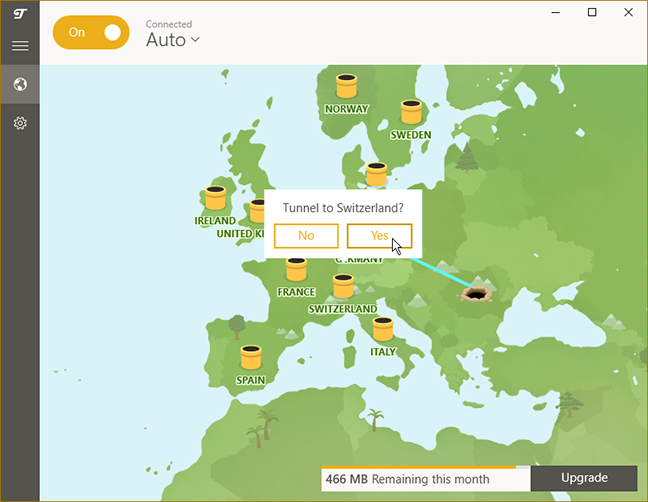
TunnelBear 3 dla Windows
TunnelBear to łatwa w użyciu aplikacja dla systemu Windows. Możesz szybko połączyć się z pobliskim serwerem VPN za pomocą jednego kliknięcia. Ręczne wybieranie konkretnego kraju jest równie proste, nie musisz nawet wychodzić z głównego okna aplikacji. TunnelBear nie oferuje sposobu sortowania dostępnych serwerów ani zapisywania naszych ulubionych, ale na początek nie ma wielu serwerów, więc nie jest to duży problem.
Przejdź do drugiej strony tego przeglądu, aby dowiedzieć się o zaawansowanych funkcjach oferowanych przez TunnelBear oraz o wynikach uzyskanych w naszych testach wydajności. Zobaczysz również nasz ostateczny werdykt dla tego produktu.
W tym artykule pokażemy Ci, jak odzyskać dostęp do dysku twardego w przypadku awarii. Sprawdźmy!
Na pierwszy rzut oka AirPodsy wyglądają jak każde inne prawdziwie bezprzewodowe słuchawki douszne. Ale wszystko się zmieniło, gdy odkryto kilka mało znanych funkcji.
Firma Apple wprowadziła system iOS 26 — dużą aktualizację z zupełnie nową obudową ze szkła matowego, inteligentniejszym interfejsem i udoskonaleniami znanych aplikacji.
Studenci potrzebują konkretnego typu laptopa do nauki. Powinien być nie tylko wystarczająco wydajny, aby dobrze sprawdzać się na wybranym kierunku, ale także kompaktowy i lekki, aby można go było nosić przy sobie przez cały dzień.
Dodanie drukarki do systemu Windows 10 jest proste, choć proces ten w przypadku urządzeń przewodowych będzie się różnić od procesu w przypadku urządzeń bezprzewodowych.
Jak wiadomo, pamięć RAM to bardzo ważny element sprzętowy komputera, który przetwarza dane i jest czynnikiem decydującym o szybkości laptopa lub komputera stacjonarnego. W poniższym artykule WebTech360 przedstawi Ci kilka sposobów sprawdzania błędów pamięci RAM za pomocą oprogramowania w systemie Windows.
Telewizory Smart TV naprawdę podbiły świat. Dzięki tak wielu świetnym funkcjom i możliwościom połączenia z Internetem technologia zmieniła sposób, w jaki oglądamy telewizję.
Lodówki to powszechnie stosowane urządzenia gospodarstwa domowego. Lodówki zazwyczaj mają dwie komory: komora chłodna jest pojemna i posiada światło, które włącza się automatycznie po każdym otwarciu lodówki, natomiast komora zamrażarki jest wąska i nie posiada światła.
Na działanie sieci Wi-Fi wpływa wiele czynników poza routerami, przepustowością i zakłóceniami. Istnieje jednak kilka sprytnych sposobów na usprawnienie działania sieci.
Jeśli chcesz powrócić do stabilnej wersji iOS 16 na swoim telefonie, poniżej znajdziesz podstawowy przewodnik, jak odinstalować iOS 17 i obniżyć wersję iOS 17 do 16.
Jogurt jest wspaniałym produktem spożywczym. Czy warto jeść jogurt codziennie? Jak zmieni się Twoje ciało, gdy będziesz jeść jogurt codziennie? Przekonajmy się razem!
W tym artykule omówiono najbardziej odżywcze rodzaje ryżu i dowiesz się, jak zmaksymalizować korzyści zdrowotne, jakie daje wybrany przez Ciebie rodzaj ryżu.
Ustalenie harmonogramu snu i rutyny związanej z kładzeniem się spać, zmiana budzika i dostosowanie diety to niektóre z działań, które mogą pomóc Ci lepiej spać i budzić się rano o odpowiedniej porze.
Proszę o wynajem! Landlord Sim to mobilna gra symulacyjna dostępna na systemy iOS i Android. Wcielisz się w rolę właściciela kompleksu apartamentowego i wynajmiesz mieszkania, a Twoim celem jest odnowienie wnętrz apartamentów i przygotowanie ich na przyjęcie najemców.
Zdobądź kod do gry Bathroom Tower Defense Roblox i wymień go na atrakcyjne nagrody. Pomogą ci ulepszyć lub odblokować wieże zadające większe obrażenia.













